Jeśli niedawno zainstalowałeś program antywirusowy, to pewnie pierwsze, co przychodzi Ci do głowy, to: to przez niego. I nic dziwnego – tysiące użytkowników zadaje sobie to samo pytanie: czy antywirus rzeczywiście spowalnia komputer, czy to tylko wygodny kozioł ofiarny?
Podejrzenia nie biorą się znikąd. Niektóre programy ochronne potrafią faktycznie zużywać sporo zasobów – zwłaszcza gdy skanują w tle cały dysk, analizują ruch sieciowy w czasie rzeczywistym lub uruchamiają się razem z systemem. Ale czy to oznacza, że każdy antywirus to kula u nogi Twojego sprzętu? A może winny jest zupełnie inny proces, niepozorne rozszerzenie w przeglądarce albo przestarzałe sterowniki, które kolidują z ochroną?
W tym artykule znajdziesz konkretne odpowiedzi, a nie domysły. Pokażemy Ci, w jakich sytuacjach antywirus może realnie spowolnić komputer i jak to rozpoznać krok po kroku. Dowiesz się, jak działa nowoczesna ochrona, co możesz wyłączyć bez ryzyka, a czego absolutnie nie ruszać.
Co więcej – podpowiemy, jak zoptymalizować ustawienia programu ochronnego, by działał cicho w tle, skutecznie chronił przed zagrożeniami i nie zabierał Ci zasobów niezbędnych do pracy, nauki czy rozrywki. Masz wrażenie, że Twój komputer chodzi wolno? Sprawdź, czy to faktycznie wina antywirusa – i dowiedz się, jak przyspieszyć system bez rezygnowania z bezpieczeństwa.
Czy antywirus może spowalniać komputer? Krótka odpowiedź: tak, ale…
Każdy program działający w tle potrzebuje zasobów systemowych – pamięci RAM, mocy CPU i dostępu do dysku. Antywirus nie jest wyjątkiem. Skanuje pliki w czasie rzeczywistym, monitoruje procesy, analizuje ruch sieciowy – a to wszystko wymaga pracy systemu.
Nowoczesne oprogramowanie ochronne projektowane jest jednak tak, by było jak najmniej uciążliwe. Większość działań optymalizowana jest do momentów bezczynności lub wykonywana w tle. Jeśli Twój komputer spełnia minimalne wymagania sprzętowe, nie powinieneś zauważać znaczącego spowolnienia. Problem pojawia się, gdy masz stary lub słaby sprzęt, używasz kilku antywirusów jednocześnie, uruchamiasz wersję z rozbudowanymi funkcjami na niewspieranym systemie lub Twój komputer już wcześniej miał problemy z wydajnością.
Jakie funkcje antywirusa mają wpływ na wydajność?
Nie każda funkcja ochronna wpływa na system w równym stopniu. Największe obciążenie powodują moduły aktywne przez cały czas, takie jak skanowanie w czasie rzeczywistym czy analiza połączeń sieciowych. Na komputerach z ograniczoną pamięcią RAM lub procesorem starszej generacji ich działanie może być wyraźnie odczuwalne.
Do zasobożernych funkcji należą m.in. ochrona w czasie rzeczywistym, automatyczne skany systemu, filtrowanie stron www, monitorowanie rejestru i procesów systemowych oraz regularne aktualizacje baz danych. Oprócz tego, niektóre pakiety bezpieczeństwa zawierają moduły dodatkowe, które także mają wpływ na zasoby – m.in. firewalle aplikacyjne, kontrolę rodzicielską, VPN, blokadę kamery i mikrofonu czy optymalizatory systemowe. Każda z tych funkcji podnosi poziom ochrony, ale również zwiększa obciążenie systemu.
Z drugiej strony, rezygnacja z ochrony jest dużo bardziej ryzykowna niż chwilowe spowolnienie. Infekcje malware, ransomware czy spyware potrafią nie tylko spowolnić system, ale też trwale zniszczyć dane lub przejąć kontrolę nad urządzeniem. W tym kontekście antywirus to nie przeszkoda, lecz element bezpieczeństwa absolutnie niezbędny.
Jak sprawdzić, czy to antywirus spowalnia komputer?
Jeśli Twój komputer działa wolno i podejrzewasz antywirusa, nie usuwaj go pochopnie. Zacznij od analizy, która pozwoli Ci ustalić, czy rzeczywiście program ochronny obciąża system, czy też winna leży gdzie indziej. Pamiętaj, że niektóre objawy infekcji wyglądają jak spowolnienie wywołane antywirusem, co może prowadzić do błędnych wniosków i braku ochrony w krytycznym momencie.
1. Sprawdź obciążenie zasobów w Menedżerze zadań (Ctrl+Shift+Esc)
Przejdź do zakładki „Procesy” i znajdź nazwę swojego programu antywirusowego. Sprawdź:
- zużycie procesora (CPU) – czy przekracza 10–20% podczas bezczynności,
- użycie pamięci RAM – czy zajmuje znaczącą część dostępnej pamięci,
- działania dyskowe – czy aplikacja stale obciąża dysk (szczególnie HDD).
Jeśli antywirus regularnie znajduje się w czołówce procesów zużywających zasoby, może wpływać na ogólną wydajność komputera.
2. Przeanalizuj harmonogram skanowania
Wiele antywirusów automatycznie rozpoczyna pełne skanowanie zaraz po uruchomieniu systemu, co może dramatycznie spowolnić start i pierwsze minuty pracy. Wejdź w ustawienia programu i sprawdź:
- kiedy planowane są skanowania,
- czy możesz je przenieść na późnie godziny lub noc,
- czy możesz ustawić skanowanie „inteligentne” lub tylko określonych folderów.
Zmiana harmonogramu może znaczną poprawić komfort pracy bez obniżania poziomu bezpieczeństwa.
3. Upewnij się, że nie masz więcej niż jednego programu ochronnego
Instalacja dwóch (lub więcej) antywirusów prowadzi nie tylko do nadmiernego obciążenia zasobów, ale także do konfliktów między nimi. Objawia się to:
- zamuleniem systemu,
- błędami przy uruchamianiu aplikacji,
- brakiem możliwości aktualizacji,
- zawieszaniem się procesów ochronnych.
Użyj tylko jednego, zaufanego programu antywirusowego, który posiada kompleksową ochronę i nie wymaga dodatkowych nakładek.
Jeśli po wykonaniu powyższych kroków komputer nadal działa powoli, warto sprawdzić, czy przyczyną nie jest inny czynnik – np. malware podszywający się pod antywirus, uszkodzony dysk lub zbyt duża liczba procesów startowych.
Jak zoptymalizować działanie antywirusa?
Nie musisz rezygnować z ochrony – wystarczy ją dostosować. Dobrze skonfigurowany antywirus może działać niemal niezauważalnie, bez wpływu na komfort pracy. Zamiast domyślnych ustawień, wybierz te, które pasują do Twojego sprzętu i potrzeb.
Wybierz lekki program ochronny, zaprojektowany dla Twojej wersji systemu operacyjnego i parametrów technicznych. Wyłącz zbędne moduły, takie jak VPN, menedżer haseł, rozbudowane skanery przeglądarki czy funkcje, z których nie korzystasz na co dzień. Zmień harmonogram skanowania na taki, który nie koliduje z Twoją pracą – np. w nocy lub w czasie przerwy. Dostosuj też zakres skanowania, wykluczając katalogi robocze lub pliki, które są często zmieniane, ale bezpieczne.
Wiele programów oferuje dodatkowe funkcje, które również możesz aktywować: tryb cichy ogranicza powiadomienia, tryb gry minimalizuje zużycie zasobów podczas grania lub pracy z wymagającymi aplikacjami, a tryb oszczędzania energii potrafi automatycznie regulować intensywność pracy ochrony w zależności od obciążenia systemu. Nie usuwaj ochrony – zoptymalizuj ją.
Postaw na ochronę bez kompromisów
Komputer to narzędzie pracy, nauki i rozrywki. Nikt nie chce, by działał jak maszyna z poprzedniej dekady. Ale wydajność nie może oznaczać rezygnacji z bezpieczeństwa. Dobry program antywirusowy powinien chronić w tle, nie zakłócając codziennego użytkowania. Właśnie dlatego warto poświęcić chwilę na jego konfigurację, zamiast go usuwać.
Jeśli masz komputer z przeciętnymi parametrami, wybierz lżejszą wersję programu, skonfiguruj skany i zadbaj o porządek w systemie. Czasem wystarczy wyczyszczenie dysku, aktualizacja sterowników i rozsądne zarządzanie aplikacjami startowymi, by komputer odzyskał dawną prędkość.
Nie rezygnuj z antywirusa tylko dlatego, że „komputer wolniej chodzi”. Bez ochrony możesz nie zauważyć, gdy ktoś przejmuje Twoje dane, konta lub szyfruje cały dysk. Lepiej zapobiegać, niż ratować dane po ataku. Działaj świadomie i inteligentnie – Twój system, Twoja odpowiedzialność.
Wpis powstał we współpracy z omegasoft.pl